アンテナ、回路部品の特性を曲りなりにも測定するツールとして個人的に容易、安価で入手できる機器としてNanoVNA(極めて小さいベクトル・ネットワーク・アナライザ)を以前(2019年11月購入)は、NanoVNAの50kHz-900MHzを使っていましたが、もう少し周波数測定範囲が広く測定できるVNAを使いたいとNanoVNA-H(50kHz-1.5GHz)を今年の7月に購入し使用しています。
所有しているNanoVNAは、前も今回も2.8インチ型ディスプレイにて手元で測定するには画面が小さく見ずらいのでPCにUSB接続でアプリで制御と測定をしていますが、前は、nanovna-saverなるアプリで使っていましたが、気に入らない点もあったので模索していると新たなアプリを見つけ導入してみました。
見つけた新たなアプリは、NanoVNA-Appです。
基本的な使用方法は、以下のサイトで紹介されているので割愛します。以下にリンクしておきますので興味のある方そちらでお調べください。
- NanoVNA-Appの使い方 jh4vajさん
- LiteVNA用のPC制御アプリ EMC村の民さん
何故、今回このNanoVNAのアプリを紹介したいと思ったかというと全機能はまだ分かりませんが現時点で私なりの大きなメリットが有るからです。
- 測定時に連続掃引(連続スイープ)ができることで常にリアルタイムな測定ができ、DUT(被測定物)の調整状況を観測できる。現行のnanovna-saverでは単スイープで測定回毎にスイープをさせなければならない。
- NanoVNA-Appを紹介する最大のメリットは、観測している状況の波形をメモリーできることです。これは高級なVNAライクな感じが気に入って導入しました。
連続掃引ですが、このアプリを使った校正(キャリブレーション)をするには、必然的に連続掃引で校正を行わないとポップアップ画面でエラーメッセージの警告が出ますので連続掃引を実施しなければなりません。
2つ目の観測波形をメモリーできるを簡単に紹介します。なぜメモリーできるとメリットがあるかは、実験、測定をしていると案外カット&トライを繰り返すことがありますが何回かトライすると前の実験の結果を忘れて再度同じことすることになります。それを避けるために観測波形をメモリーできれば絶対に良い結果に早く近づけると思います。では、どうすればメモリーできるか以下に示します。
NanoVNAの校正は、付属の校正キットでなく、今回の説明をするために自作の校正キットを製作し、メモリー機能を説明します。
NanoVNA-Appの観測データのメモリーが四つの観測データをメモリーすることができますので、四つのDUTを用意して測定しています。
まずは、校正を取りますが、このために製作した自作校正キットは、NanoVNAで別な測定でも使用できるよう作成し、これを今回のメモリー機能説明でも使いました。また、DUTは、SMAfemaleなので校正時にSMAp-pを使って線路長を一応合わせてました。
 | PORT1にSMAp-pを接続して、校正する。 VNAによっては、ポートをCH0で表示やアプリのnanovna-saverではPORT0の表現もありますがS11が測定できる側です。 |
校正時の画像
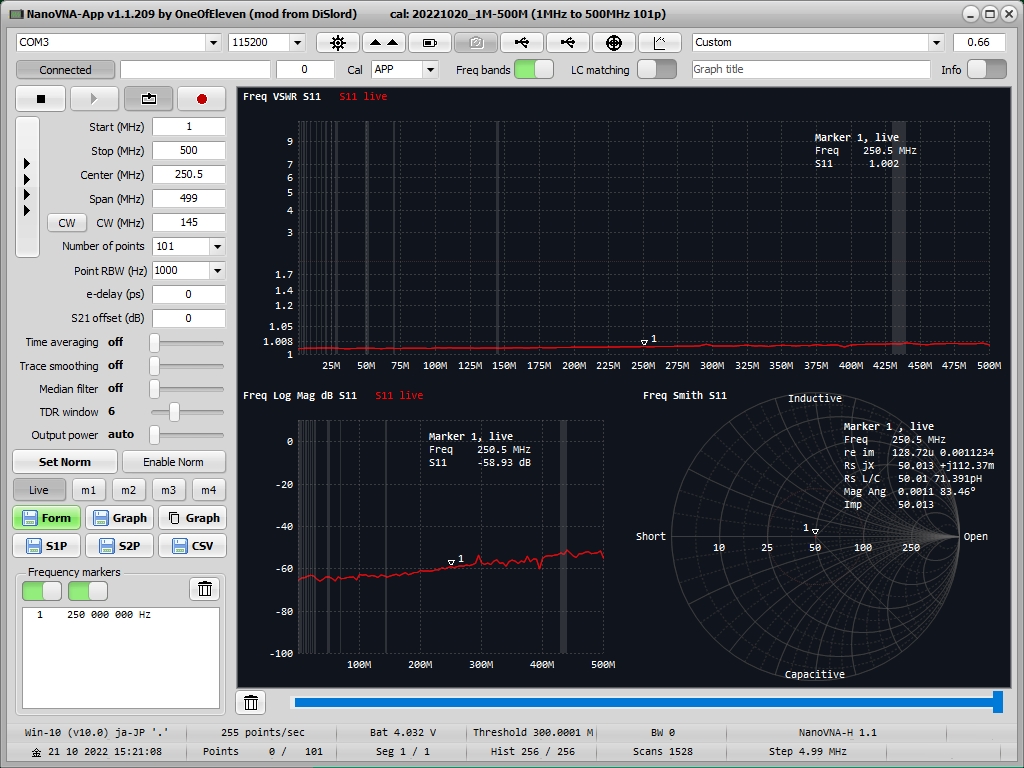 |
|
次にどのようにメモリー機能を使って、データをメモリーするかです。
| メモリーをする方法 例)メモリー1 [m1]のボタンにマウスを合わせて右クリックすると”Set Memory”を選択して左くクリックでデータがメモリーされます。 | ||
データがメモリーされるとどうなるかです。
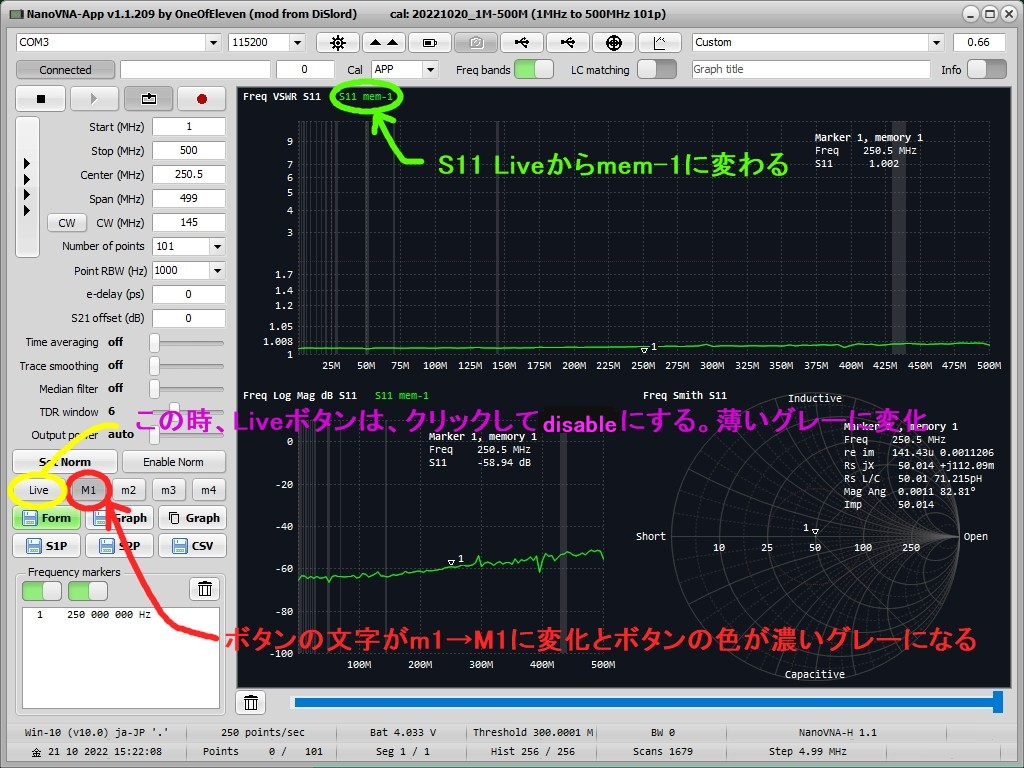 |
*自作校正用の50ΩダミーですのでSWRは、限りなく1.0に近い。 |
75Ωをメモリー2にする。
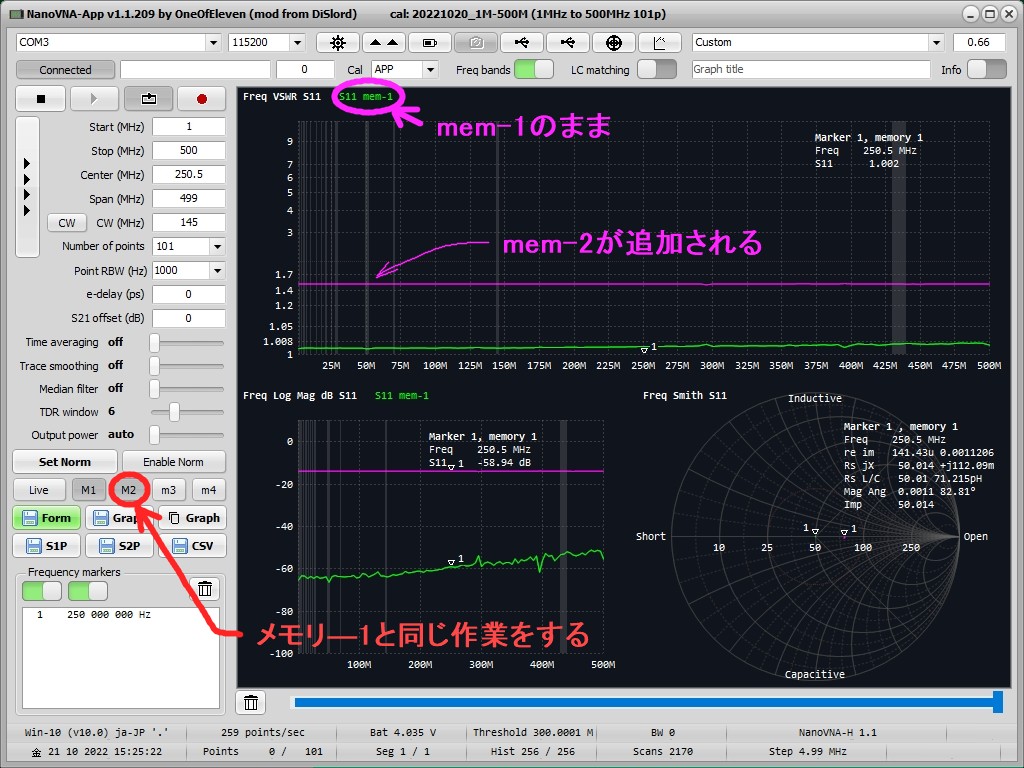 |
*メモリー2を記録したが、測定データフォーマットの表示は、「mem-1」のままである。多分優先順はLiveをdisableしても優先度はmem-1のようです。 |
mem-2をアクティブにするには。
 |
*メモリー2を記録したが、測定データフォーマットの表示は、「mem-1」のままである。多分優先順はLiveをdisableしても優先度はmem-1のようです。 |
100Ωをメモリー3にする。
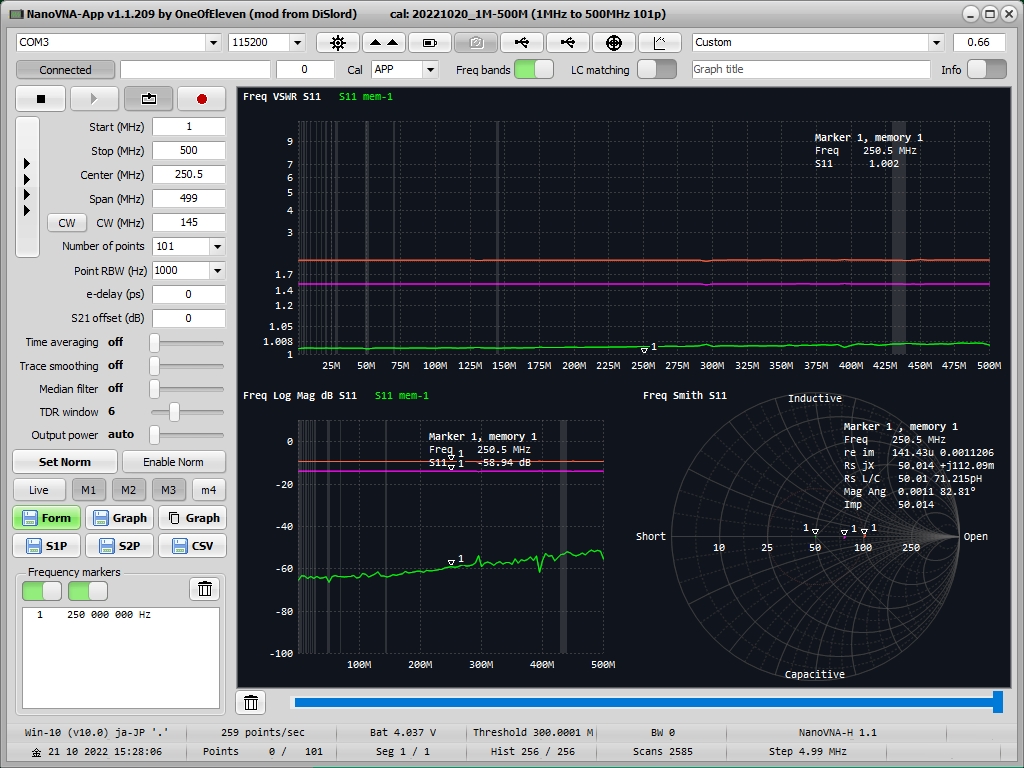 | 100Ωをメモリー3に記録するのも前と同じです。 |
150Ωをメモリー4にする。
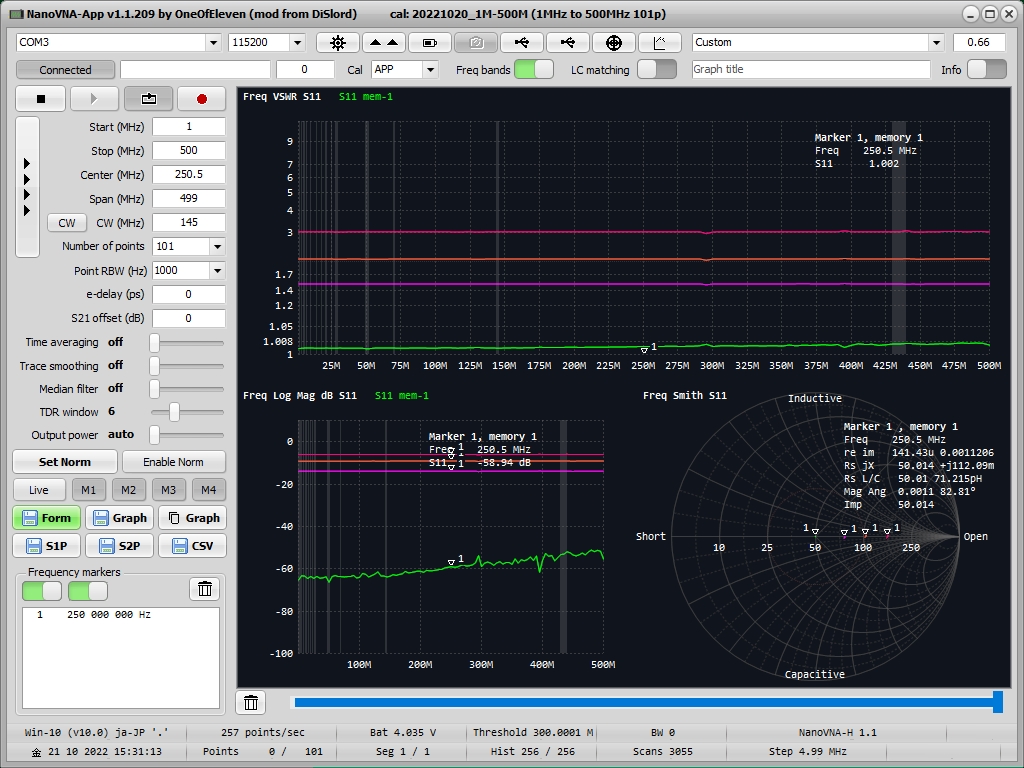 | 150Ωをメモリー4に記録するのも前と同じです。 |
データのメモリ機能は、四つのデータを測定画像上に記録でき、非常に便利で是非使って下さい。
また、メモリーを使ったままでNanoVNA-Appを終了するとNanoVNA-Appのアプリの格納している場所にLiveと各メモリーしたデータがS-Parameterデータで自動残るみたいです。
ファイル名は、mem_0.s2pでmem_x.s2p のxの部分の数字は、”0”がLiveデータ、”1”がメモリー1でメモリ―4が”4”で残ります。



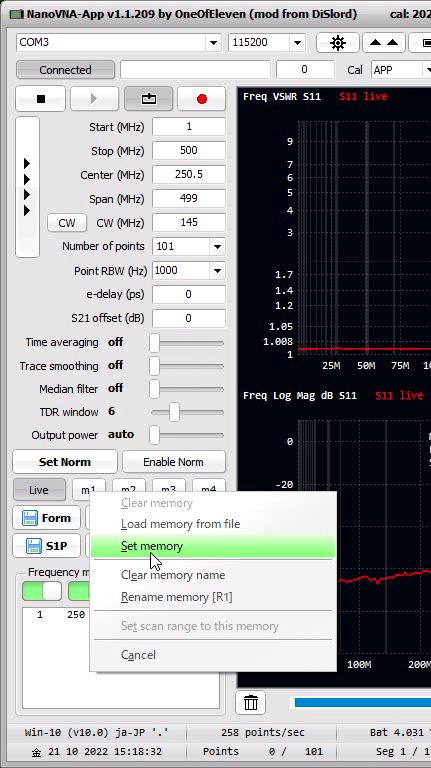
コメント